荣耀电脑误删U盘文件怎么找回?在日常工作和生活中,U盘是我们存储和传输数据的重要工具之一。然而,在使用荣耀电脑时,如果不小心误删了U盘中的文件,可能会给我们带来不小的困扰。但是,别慌!本文将为您介绍一些有效的U盘文件恢复方法,帮助您轻松找回误删的文件。
一、立即停止使用U盘荣耀电脑误删U盘文件怎么办?当您发现误删了U盘中的文件时,请立即停止任何写入操作。这样可以防止新数据覆盖被删除的数据,从而提高恢复成功率。
 二、使用数据恢复软件
二、使用数据恢复软件荣耀电脑误删U盘文件怎么恢复?使用数据恢复软件是找回误删U盘文件的有效方法。您可以选择一些知名的数据恢复软件,如受欢迎的云骑士数据恢复软件,扫描U盘并尝试恢复被删除的文件。请按照软件的指引进行操作,选择U盘作为扫描目标,等待扫描完成后,您可以预览并恢复所需的文件。
步骤1:下载安装软件前往云骑士数据恢复软件官网下载软件,并安装到你的电脑上,安装完毕后运行软件,并将U盘通过USB接口连接到电脑。
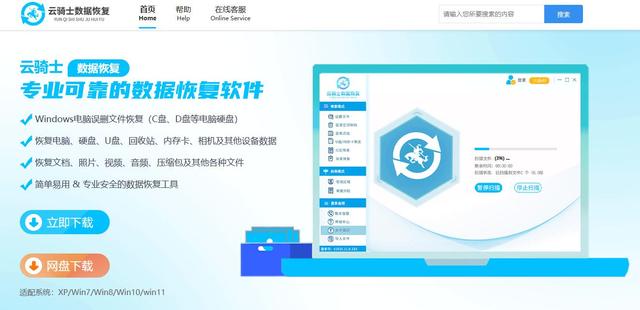 步骤2:选择恢复模式
步骤2:选择恢复模式在软件界面中,选择“U盘/内存卡恢复”模式,此时,U盘及U盘上的分区信息会在软件中显示出来。
 步骤3:选择位置扫描
步骤3:选择位置扫描选择丢失数据的分区位置,即插入的U盘设备,点击右下角的“开始扫描”,扫描速度主要根据当前所扫描的U盘内存大小和数据多少决定。
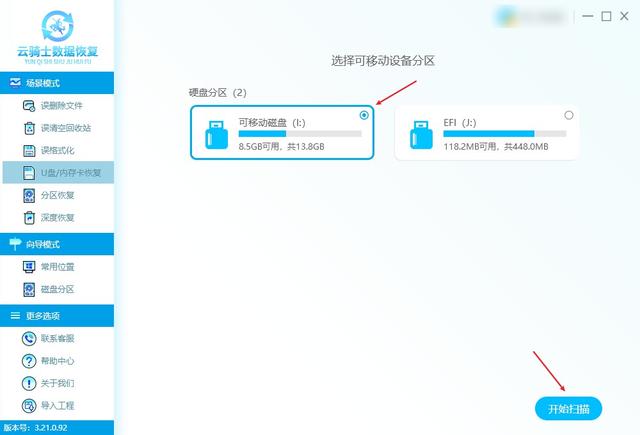 步骤4:筛选预览文件
步骤4:筛选预览文件扫描完毕后,可根据文件类型、搜索文件名等方式找到所需文件,然后通过双击文件或者点击预览模式进行文件预览。
 步骤5:选择路径导出
步骤5:选择路径导出把需要恢复的数据勾选上,然后点击右下角的“立即恢复”按钮,选择一个存储位置,将数据另存为到其他的磁盘,点击“确定”,并耐心等待数据导出成功即可。
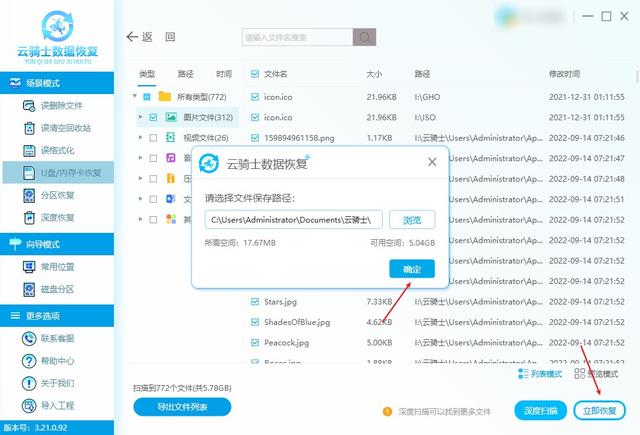 三、检查备份并恢复
三、检查备份并恢复如果您之前对U盘中的文件进行了备份,那么您也可以从备份中恢复文件。以下是一般性的操作步骤:
步骤1:找到备份文件首先,你需要找到之前备份的数据文件。这可能是在你的电脑硬盘、外部存储设备、云存储服务或其他任何你选择的存储位置中。
步骤2:连接存储设备如果备份在外部存储设备(如硬盘、U盘等)上,确保该设备与你的电脑连接良好,并能被电脑识别。
步骤3:复制文件打开包含备份文件的文件夹,找到你想要恢复的文件或文件夹,右键点击文件或文件夹,选择“复制”或者使用快捷键(如Ctrl+C)。
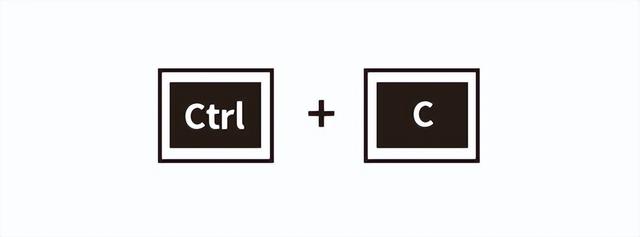
转到你希望放置恢复文件的位置,尽量不是原U盘,右键点击空白处,选择“粘贴”或者使用快捷键(如Ctrl+V)。
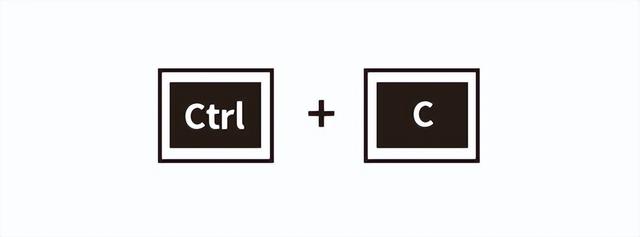 步骤4:等待复制完成
步骤4:等待复制完成等待文件复制完成。这可能需要一些时间,具体取决于文件的大小和你的电脑性能。
步骤5:检查文件复制完成后,打开U盘,确保恢复的文件都在正确的位置,并且没有损坏。
四、线下数据恢复机构处理若上述恢复措施均未能成功找回误删的文件,特别是在将U盘插入荣耀电脑后,发现软件无法识别U盘,即使更换USB接口也无效,那么,很可能是U盘遭遇了物理性损坏。面对这种情况,将U盘送至线下专业的数据恢复服务公司是较为稳妥的选择。然而,请注意,由于这类服务对技术人员的技术水平要求较高,因此恢复费用可能会较为昂贵。在决定恢复前,建议您先了解详细的费用明细和相关事项,以便做出明智的决策。
结尾:误删U盘文件可能是一个令人头疼的问题,但并非无解。通过本文介绍的方法,您可以在一定程度上找回误删的文件。然而,为了避免类似情况的发生,建议您在使用U盘时小心谨慎,定期备份重要文件,并遵循正确的文件管理和存储方式。希望本文能够帮助到您,祝您在使用U盘时更加顺利和安心!
推荐阅读: